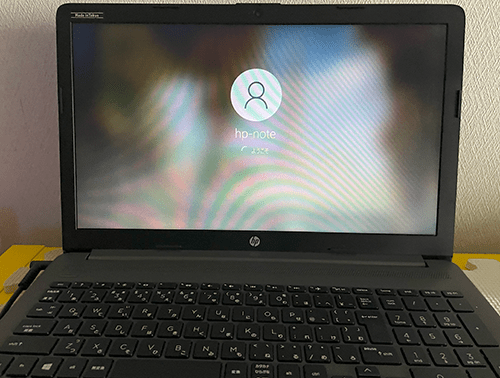
無線ルーターに接続しているお家、多いのではないでしょうか
我が家もそうですが、中継器を使用しているにもかかわらず
ルーター設置の部屋から離れると、電波途切れることが多くて困ってました
Wi-Fiが途切れる原因は?
自宅やオフィスでWi-Fiが途切れてしまう原因はいくつかあります
主な要因はルーターからの距離が遠いこと
次に壁など障害物による電波干渉、同じ周波数帯の電波の混線などです
これらが原因で通信が不安定になり、動画が止まったり
リモート会議で音声が途切れたりといったストレスにつながります
tp-link中継器がWi-Fi途切れを解消する

親機は何度か買い換えたものの、中継器はずっと同じだったため
古い中継器のWi-Fiは途切れ途切れ…
今回、ずっと気になっていたtp-linkに買い換えました
Wi-Fi6対応
これまで届きにくかった2階建ての住宅や
鉄筋コンクリートの建物での効果が非常に高いようです
ちなみに親機ルーターはバッファロー製
同じメーカーが一番相性良いはずですが
tp-link中継器のメリット
メリットは以下
Wi-Fiが不安定だった部屋でもスムーズにネットが使えるようになります
設置場所が重要
中継器の効果を最大限に発揮するには、設置場所が重要です
ルーターと電波が届きにくいエリアの中間地点の設置がベスト
また、電波が遮断されにくい位置(床ではなく腰の高さ)に設置すると良い
LED表示機能があるモデルであれば
電波の強弱を見ながらベストポジションを探すことができる
設定方法
- 中継器をコンセントに差し込む
- tp-link Tetherアプリをスマホにインストール
- アプリを起動し、Wi-Fi設定に従って接続する
- 設定完了後、最適な場所に中継器を移動
わずか5分程度でWi-Fi環境の改善が可能
専用アプリをダウンロード
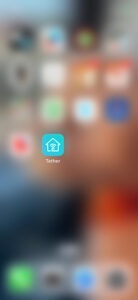
先ずは「Tether」というアプリをスマホにダウンロード
必ず親機の側で、中継器の電源を入れます
アプリを開くと、ログイン画面
新規ユーザー登録してログインします
マイデバイスで検索
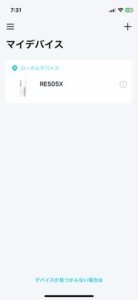
マイデバイス画面の右上「+」を押すと
デバイス検索されるので、表示された中継器を選択
この中継器が受けているWi-Fiが一覧表示されます
親機Wi-Fi接続SSID用パスワードを入力
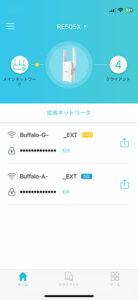
側にある親機のWi-Fiを選択し、5GHz、2.4GHzそれぞれに
親機に設定されたパスワードを入力します
無事設定されました
ネットワーク名は、後ろに「_EXT」と表示されて
親機と同じネットワークを共有します
buffaloと相性悪くなかったようで一安心です
詳しい設定方法がYouTubeにありました
中継器を設置する場所が一目で分かる

さて、問題は中継器の設置場所です
Wi-Fiが届きにくいリビングに挿してみたところ
お知らせランプが4つ、初めは全部青点灯していたのですが
しばらくすると、一つだけ赤く点灯しました
説明書を見ると
中継器とルーターは接続されているが、不安定な状態です。
中継器の設置場所を再検討してください
やはりリビングは電波があまり届いてないようです
リビング不安定、隣の和室も同じ結果で
結局、ルーター設置部屋から出た直ぐの廊下になりました
まとめ
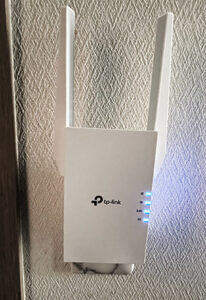
このランプ、設置場所の目安になってとても良い!
腰の高さではないけど、赤点灯することなく
廊下の足元をまるで常夜灯のようです
Wi-Fi途切れも無事解消されました。しばらく安泰



